软件大小:313K
软件语言:简体中文
软件授权:免费软件
软件类别:图像制作
软件等级:
更新时间:2023-12-28
官方网站:
应用平台:Win2003,WinXP,Vista,Win7,Win8
- 软件介绍
- 软件截图
- 相关阅读
- 下载地址
CAD经典模式插件适是一款可以适用于多个版本的AutoCad插件,该软件可以帮助用户将AutoCad的界面快速设置成经典模式,这样可以帮助用户们在软件更新之后,还是可以继续流畅的使用该软件进行办公!

【使用方法】
1、下载好AutoCAD经典模式插件,右键单击,选择解压到当前文件夹,然后双击打开解压出来的文件夹;
2、这个就是AutoCAD经典模式插件,右键单击,选择复制;
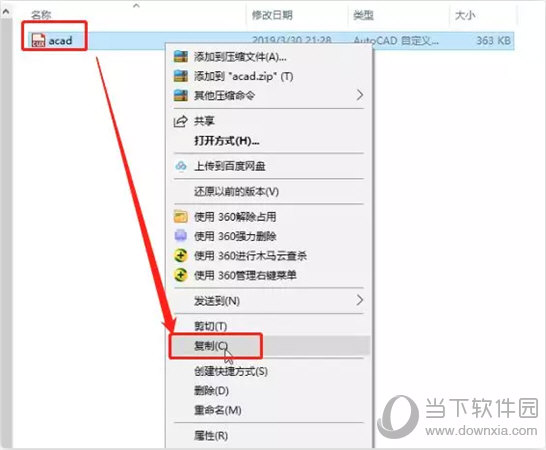
3、在自己的电脑桌面找到AutoCAD的软件图标,右键单击,选择属性,会出现属性的界面,选择快捷方式,然后点击打开文件所在位置;
4、打开之后是CAD的安装目录,在空白处右键单击,选择粘贴,此时就把AutoCAD经典模式的插件粘贴到根目录里面了;
5、现在回到电脑桌面找到CAD软件图标,双击启动;
6、点击开始绘制,进入CAD的用户界面;
7、点击右下角的齿轮形状,再点击自定义;
8、现在出现的是自定义用户界面,左上方点击传输;
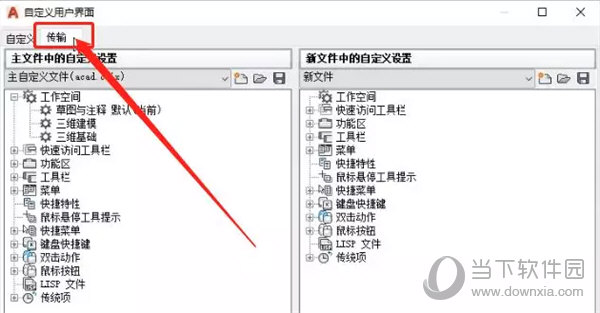
9、在传输界面的右侧,点击新文件,在下拉菜单栏里选择打开;
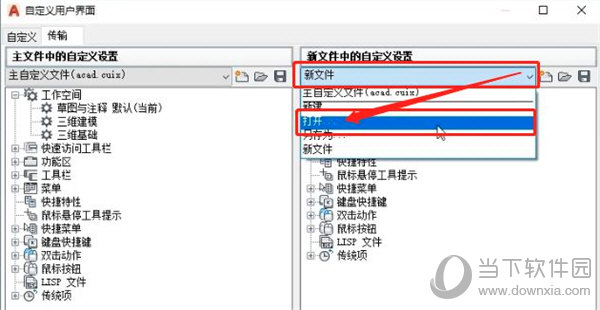
10、然后要找到需要打开的文件,我们此时就是要找到刚刚粘贴到CAD安装根目录的AutoCAD经典模式插件,找到之后点击选择,然后再点击打开;
(简单的理解就是要把CAD根目录的AutoCAD经典模式插件传输到现在使用的CAD程序中)
11、打开之后,右侧的工作空间下方会出现AutoCAD经典,现在鼠标左键点击拖到左侧的工作空间栏里面,拖过来之后会自动显示,然后先点击应用,再点击确定;
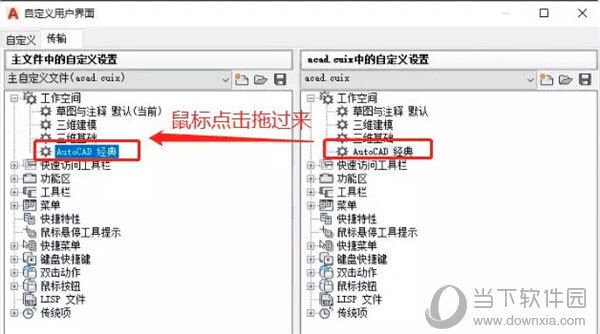
12、现在回到的CAD的操作界面,再次点击右下角的齿轮,点击里面的AutoCAD经典;
13、此时就打开了AutoCAD经典模式,现在可以开始使用CAD经典模式制图了。
- 本类推荐
- 本类排行
- 1CAD经典模式插件 V1.0 绿色中文版
- 2ThinkDesign2019 Win10 32/64位 永久免费版
- 3JKAUX(星速岩土基坑绘图) V2018.05.12 官方版
- 4Creo智能标注破解版 V7.0 中文免费版
- 5Marker Sketch Toolkit(PS水彩画素描滤镜插件) V1.0 绿色免费版
- 6VDMocap(虚拟动力动作捕捉软件) V2.1.15 绿色免费版
- 7Deep Glow汉化版 V1.4 免注册码中文版
- 8AutoDraw PC中文版 V1.0.0 最新免费版
- 9Respline(C4D样条线曲线变化动画插件) V1.0.4 绿色免费版
- 10Snowgen(C4D积雪覆盖效果插件) V1.0 绿色免费版
- 热门软件
- 热门标签
 CAD经典模式插件 V1.0 绿色中文版
CAD经典模式插件 V1.0 绿色中文版 ThinkDesign2019 Win10 32/64位 永久免费版
ThinkDesign2019 Win10 32/64位 永久免费版 JKAUX(星速岩土基坑绘图) V2018.05.12 官方版
JKAUX(星速岩土基坑绘图) V2018.05.12 官方版 Creo智能标注破解版 V7.0 中文免费版
Creo智能标注破解版 V7.0 中文免费版 Marker Sketch Toolkit(PS水彩画素描滤镜插件) V1.0 绿色免费版
Marker Sketch Toolkit(PS水彩画素描滤镜插件) V1.0 绿色免费版 VDMocap(虚拟动力动作捕捉软件) V2.1.15 绿色免费版
VDMocap(虚拟动力动作捕捉软件) V2.1.15 绿色免费版 Deep Glow汉化版 V1.4 免注册码中文版
Deep Glow汉化版 V1.4 免注册码中文版 AutoDraw PC中文版 V1.0.0 最新免费版
AutoDraw PC中文版 V1.0.0 最新免费版 Respline(C4D样条线曲线变化动画插件) V1.0.4 绿色免费版
Respline(C4D样条线曲线变化动画插件) V1.0.4 绿色免费版 Snowgen(C4D积雪覆盖效果插件) V1.0 绿色免费版
Snowgen(C4D积雪覆盖效果插件) V1.0 绿色免费版
 图片标记管理 V1.0 绿色版
图片标记管理 V1.0 绿色版 Symex(C4D几何物体对称复制插件) V1.0 绿色免费版
Symex(C4D几何物体对称复制插件) V1.0 绿色免费版 Corel PaintShop Pro 2019 32/64位 简体中文便携版
Corel PaintShop Pro 2019 32/64位 简体中文便携版 Corel PaintShop Pro 2020破解版 32/64位 永久免费版
Corel PaintShop Pro 2020破解版 32/64位 永久免费版 SolidWorks(三维建模软件) V2020 SP4 绿色版
SolidWorks(三维建模软件) V2020 SP4 绿色版 Mocha Pro 2019破解版 32/64位 汉化免费版
Mocha Pro 2019破解版 32/64位 汉化免费版 KeyShot(三维渲染软件) V9.3.14 免费版
KeyShot(三维渲染软件) V9.3.14 免费版 Agisoft Metashape(三维建模软件) V1.5.5 免激活版
Agisoft Metashape(三维建模软件) V1.5.5 免激活版 Magic Bullet Looks 2.0简体中文版 汉化免费版
Magic Bullet Looks 2.0简体中文版 汉化免费版 GiliSoft Photo Stamp Remover Pro(图片去水印软件) V5.0 官方版
GiliSoft Photo Stamp Remover Pro(图片去水印软件) V5.0 官方版
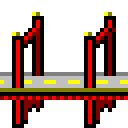 易达电子相册制作系统 V8.8 免注册版
易达电子相册制作系统 V8.8 免注册版 Magic Bullet Looks中文破解版 V3.0 汉化免费版
Magic Bullet Looks中文破解版 V3.0 汉化免费版 BonesPro插件(3DMax骨骼蒙皮插件) V4.7.4 免费版
BonesPro插件(3DMax骨骼蒙皮插件) V4.7.4 免费版 Aescripts Infographics Toolkit(AE信息数据图表动画生成插件) V1.03 官方版
Aescripts Infographics Toolkit(AE信息数据图表动画生成插件) V1.03 官方版 花熊PC版 V4.1.1 最新版
花熊PC版 V4.1.1 最新版 gstarcad浩辰cad2021中文安装专业版 V2021 免费激活版
gstarcad浩辰cad2021中文安装专业版 V2021 免费激活版 vray5.0汉化版2021 V5.10.02 正式版完美汉化版
vray5.0汉化版2021 V5.10.02 正式版完美汉化版 美图秀秀PC破解版2024 V6.5.7.0 吾爱破解版
美图秀秀PC破解版2024 V6.5.7.0 吾爱破解版 365邮件群发 V5.0 官方版
365邮件群发 V5.0 官方版 Email Excavator(邮件挖掘机) V2.2.0.0 中文破解版
Email Excavator(邮件挖掘机) V2.2.0.0 中文破解版



 返让 V2.0.2 iPhone版
返让 V2.0.2 iPhone版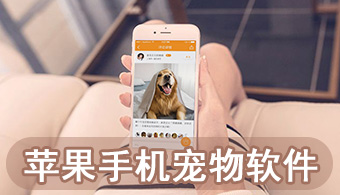 陪彼宠物 V1.1.25 iPhone版
陪彼宠物 V1.1.25 iPhone版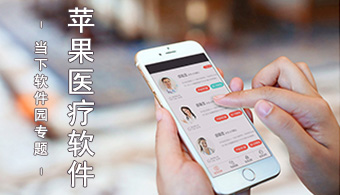 医路有伴 V3.2.3 苹果版
医路有伴 V3.2.3 苹果版 在行 V3.12.3 苹果版
在行 V3.12.3 苹果版 孩子国 V4.5.5 苹果版
孩子国 V4.5.5 苹果版 慧家优选 V2.3.9 苹果版
慧家优选 V2.3.9 苹果版 智慧社保 V2.3.9 苹果版
智慧社保 V2.3.9 苹果版 货圈全 V2.6.1 iPad版
货圈全 V2.6.1 iPad版 济州航空 V4.11.2 iPhone版
济州航空 V4.11.2 iPhone版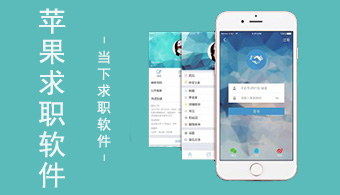 优蓝 V3.5.0 苹果版
优蓝 V3.5.0 苹果版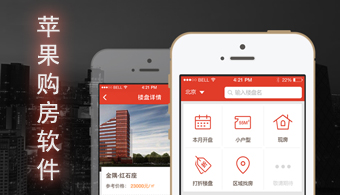 新安买房 V5.0.1 苹果版
新安买房 V5.0.1 苹果版 赛尔号手游精灵计算器 V1.2 安卓版
赛尔号手游精灵计算器 V1.2 安卓版 奇游加速器vip破解版 V1.2.0 安卓版
奇游加速器vip破解版 V1.2.0 安卓版 biubiu加速器旧版 V0.1 安卓版
biubiu加速器旧版 V0.1 安卓版
